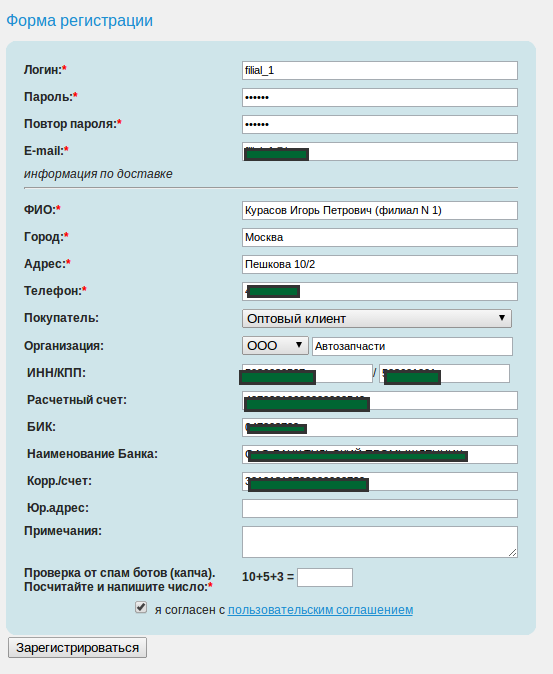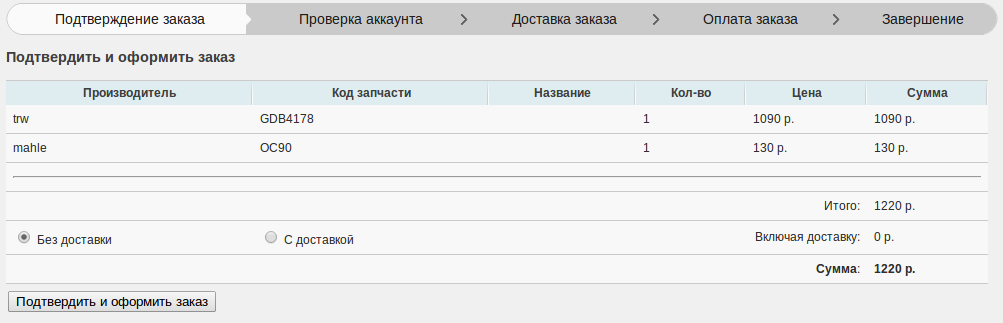Региональная сеть партнеров
Содержание
Региональная сеть партнеров 80ч
Модуль предназначен для создания сети подразделений со своими ценами, клиентами. Предоставляет возможность управления каждому подразделению своими клиентами, их заказами. Партнеры имеют возможность назначать свои цены для клиентов, разделять печатные формы свои и своих клиентов.
Регистрация и создание партнеров
На сайте переходим по ссылке "Регистрация" и заполняем форму регистрации. В ней указываем поле "Покупатель"
нужное значение кроме "Частное лицо", это откроет дополнительные поля формы регистрации для ввода банковских
данных, ИНН, КПП, счетов и прочего.
После регистрации у нас получился пользователь с ролью и правами - "Заказчик", вот так выглядит его меню:
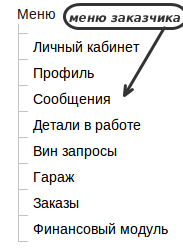
Переходим в Емпанель > Пользователи > Партнеры.
Видим таблицу со списком партнеров. Жмем на "Создать"
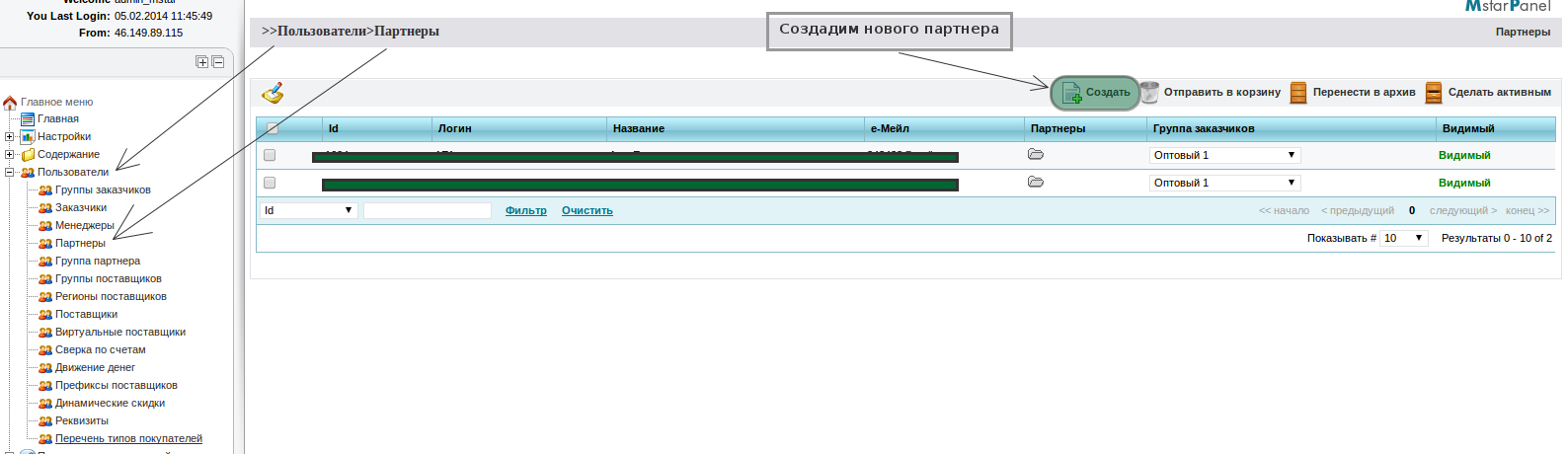
В форме создания партнера вводим логин заказчика, которого регистрировали до этого.
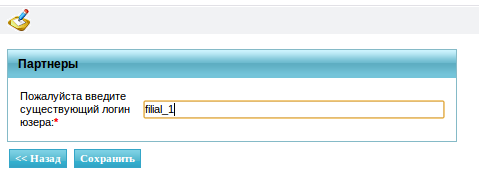
Если всё сделано правильно, заказчик перешел в статус "Партнер" и появился в таблице партнеров.

Теперь меню у нашего пользователя "filial_1" выглядит по другому:

Ценообразование партнера
Партнер для сайта остается как и простой заказчик - покупатель с выбором скидки из группы заказчиков.
Для партнеров как и для особых заказчиков можно создать группу с особым процентом скидки.
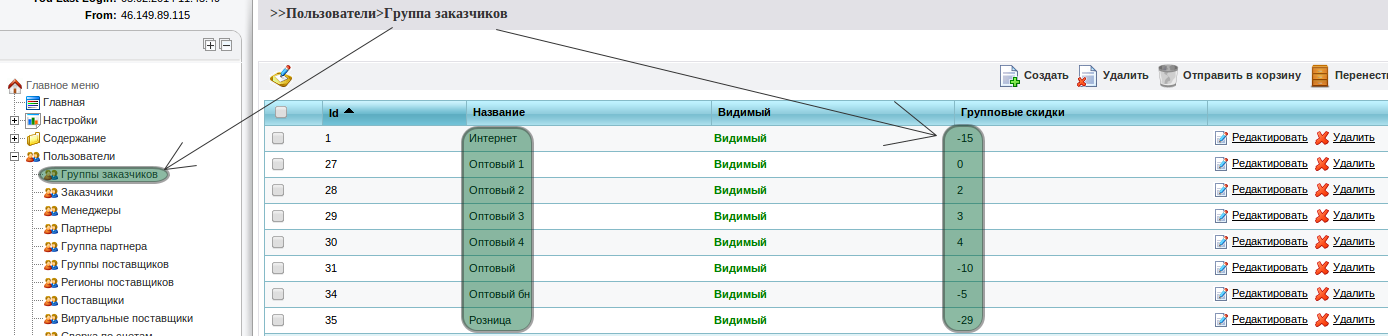
Для нашего партнера установлена группа скидки в 3%
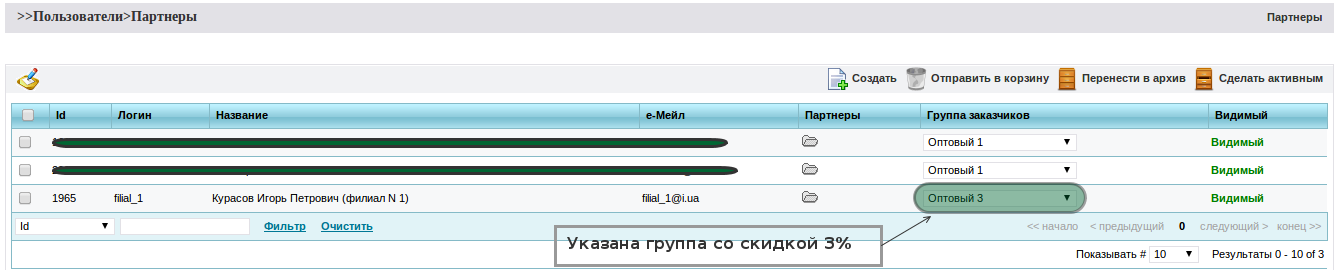
Регистрация/привязка клиентов для партнера
Первый вариант добавить партнеру клиента - в профиле заказчика среди списка менеджеров выбрать партнера.
Партнер приравнивается к менеджеру сайта с точки зрения заказчика. Любой заказчик может указать себе
соответствующего партнера. Если заказчику ближе пользоваться партнером, который расположен в его районе
или городе, а не ехать в центральный офис, то он может просто сменить своего менеджера на соответствующего партнера.
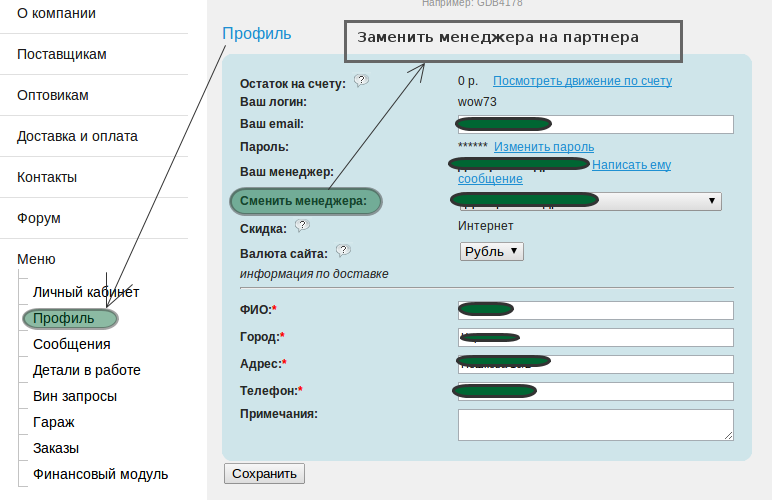
Второй вариант - к партнеру пришел клиент в офис и на месте партнер создает заказ для клиента. Выбирает позиции в
заказ. Нажимает оформление заказа и на шаге "Выбор заказчика" создает клиента, который автоматически будет присоединен
к этому партнеру.
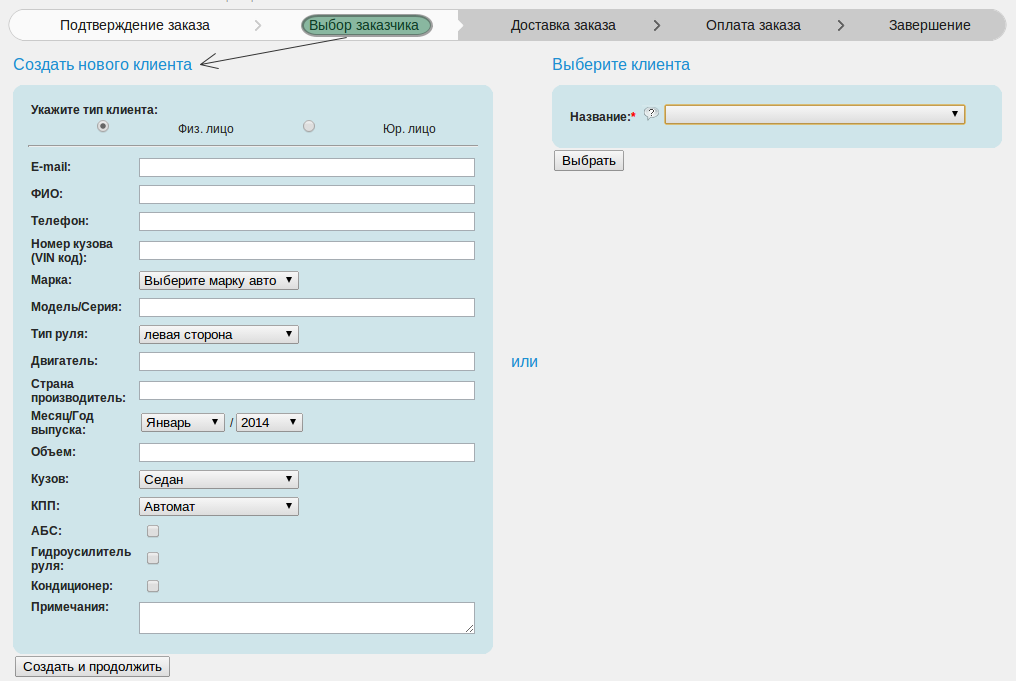
Есть еще 2 варианта добавления клиентов партнеру, они рабочие, но по сути своей в практике почти не используются, так как
это может делать администратор сайта, что не является обычной практикой.
3. В Емпанель > Пользователи > Заказчики найти заказчика и в редактировании заменить у него менеджера на партнера.
4. В Емпанель > Пользователи > Заказчики создать нового заказчика, указав ему в качестве менеджера нужного партнера.
Ценообразование клиента
Для клиентов партнер у себя в профиле выставляет процент наценки к своей цене товара:
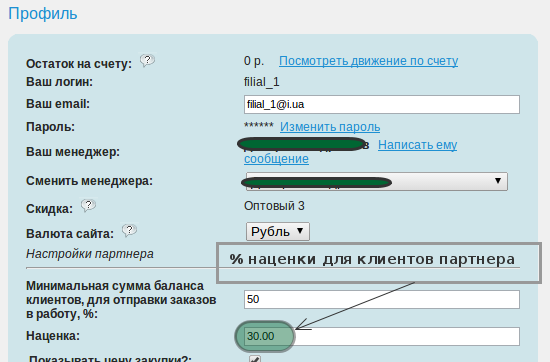
Но кроме этого для каждого своего клиента партнер может выставить индивидуально процент скидки.

Схема работы Клиент - Партнер - Центральный офис
Заказы оформляются либо самим клиентом, либо партнером в офисе партнера по требованию клиента.
Создание заказа партнером для клиента:
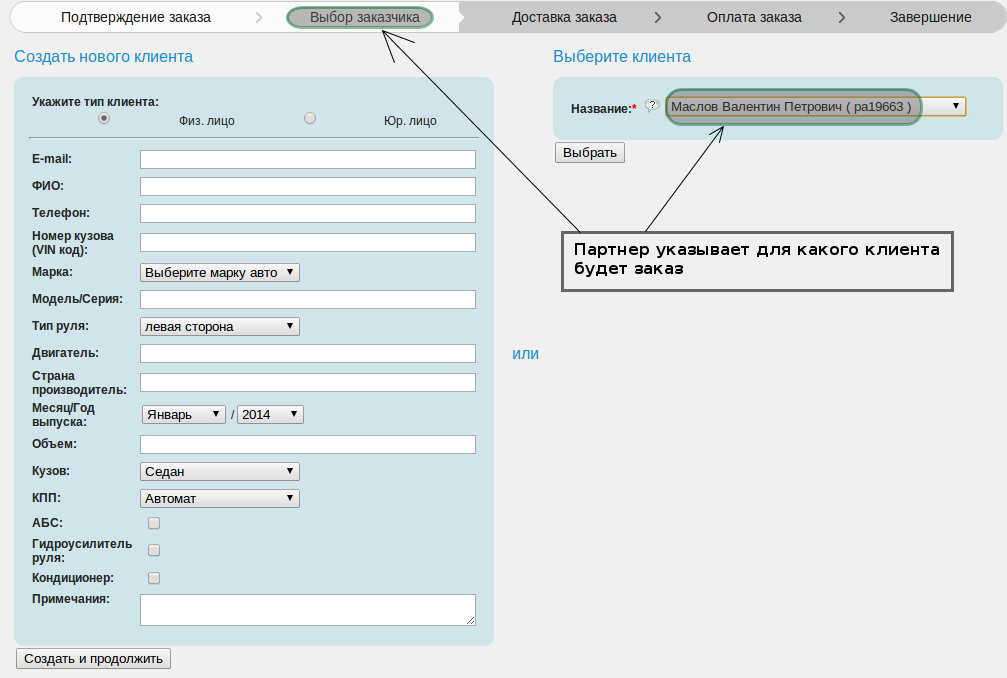
Цены для клиента учитывают персональную скидку и наценку партнера.
Если клиент создает заказ сам, цены он видит свои и по ним выполняет оформление заказа.
Если заказ делает партнер за клиента, то он делает заказ по своим ценам, а после выбора клиента
для которого будет создан заказ, цены в заказе пересчитаются под выбранного клиента.
Если у партнера в профиле установлены флажки показа цен:
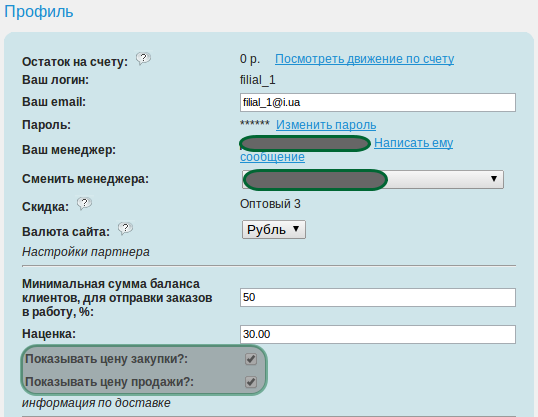
Тогда перед заказом партнер увидит варианты цен:
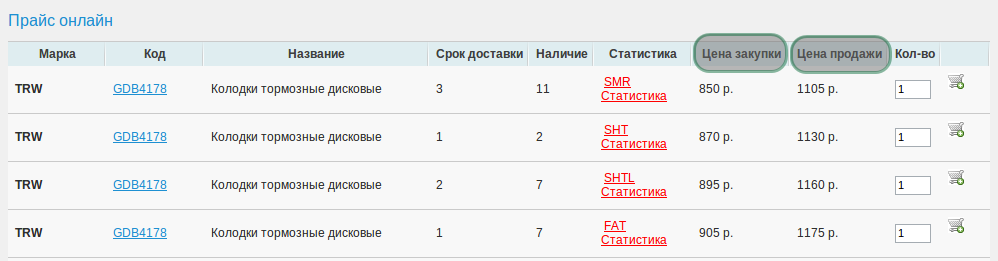
Когда заказ создан, на его дальнейшую обработку влияет параметр - "Минимальная сумма баланса клиента для отправки заказа в работу".
Этот параметр дает возможность Партнеру блокировать обработку заказов в Центральном офисе без определенных условий.
Во первых можно выставить например 50% баланса для всех своих клиентов (параметр в профиле партнера).
Если клиент внес оплату не менее 50% стоимости заказа, то заказ может быть принят в работу в Центральном офисе.
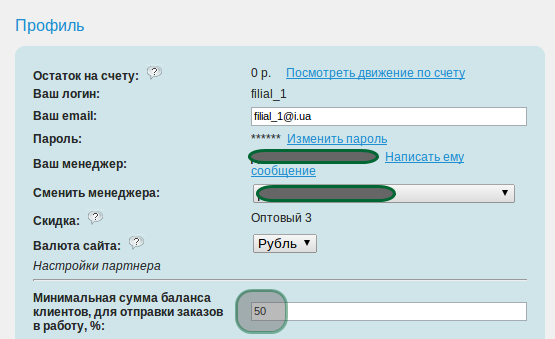
Но кроме того можно выставить индивидуальное условие для отправки заказа в работу у самого клиента.
Например, если клиент внес определенную сумму на баланс, то заказ можно обрабатывать.
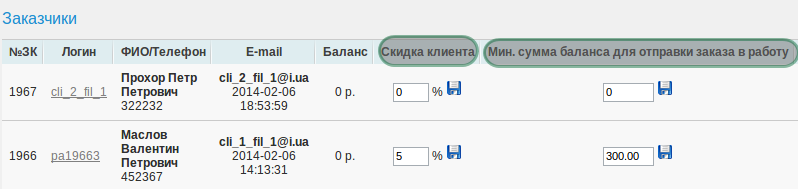
Ниже показан вид заказов у менеджера (центральный офис) и у партнера.
Центральный офис заказы видит с точки зрения своего партнера и не работает с конечным клиентом.
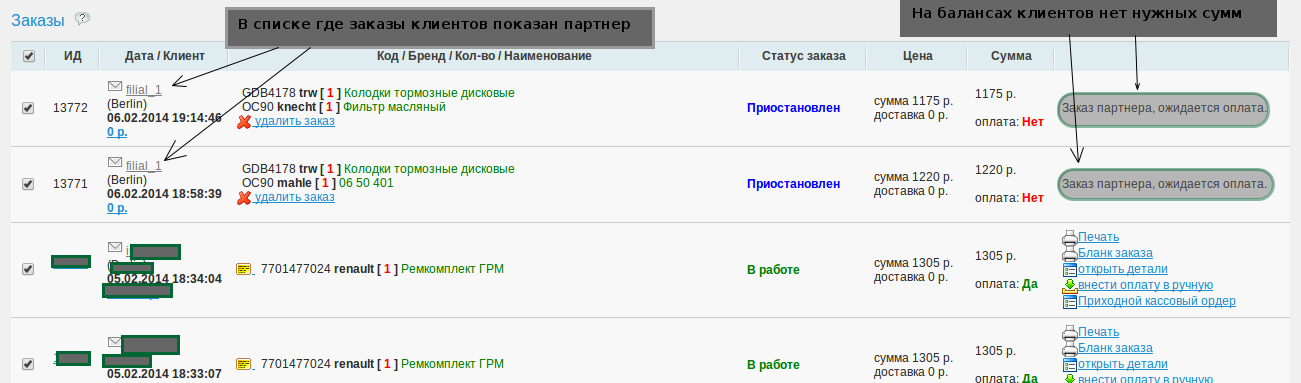
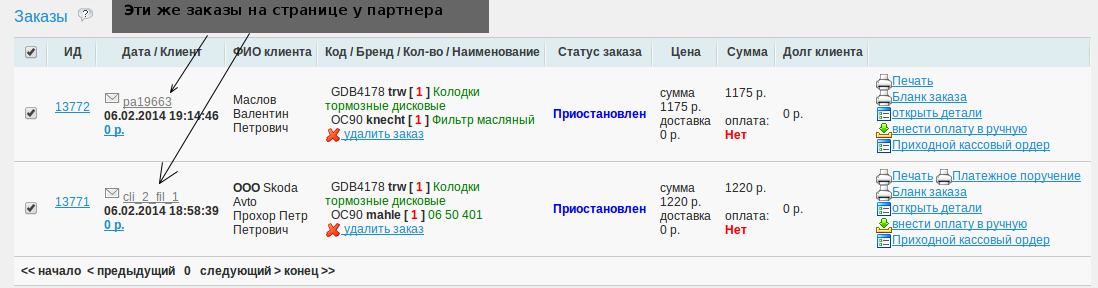
Партнер по заказам выполняет печать документов.

При печати в документах используются финансовые данные партнера и данные клиента.
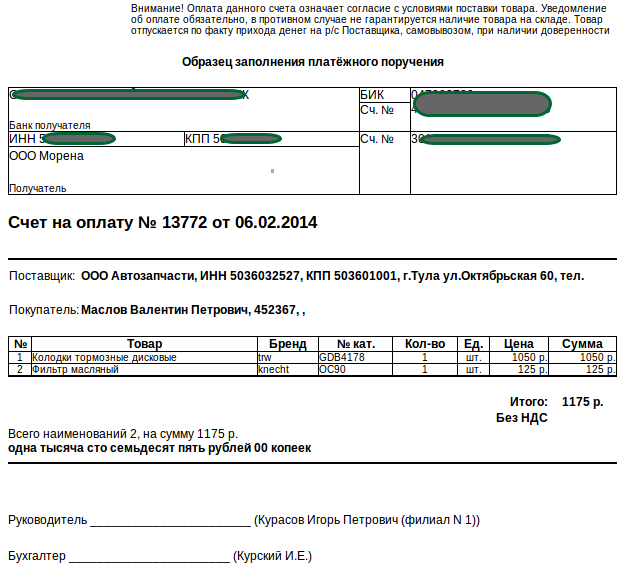
По этому клиенту партнер доверяет границей баланса в 300р, клиент оплачивает часть заказа в 320р,
чтобы заказ отправили в работу:
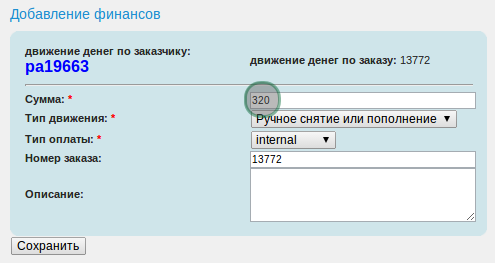
По этому клиенту можно было внести более 50% стоимости заказа, чтобы он пошел в работу.
Партнер пополнил дважды баланс клиента на 620р, что перекрыло стоимость заказа и заказ был отправлен в работу автоматически.
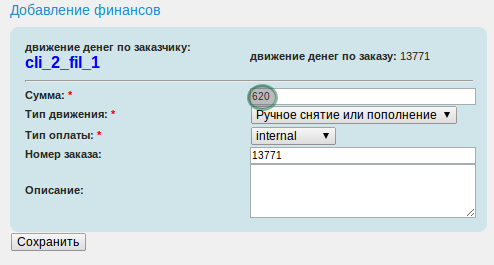
В списке заказов у партнера видно что один заказ уже в работе, а другой пока ожидает обработки центральным офисом.
Но на балансе у клиента показана достаточная сумма для отправки в работу - 320р.
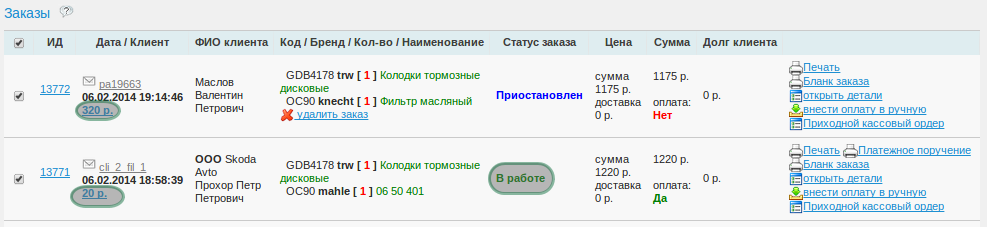
Это уже список заказов на центральном офисе. Один из заказов партнера уже в работе, другой можно взять в работу.
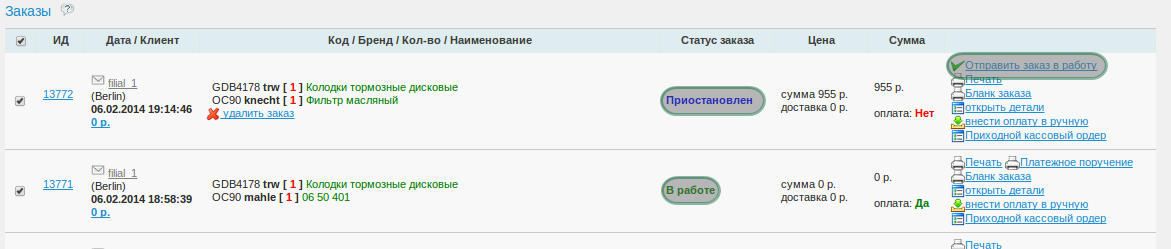
При первом приеме заказа от партнера возникнет ситуация, когда сайт покажет ошибку о недостатке средств.

Для работы с заказами партнеров каждому партнеру выставляется кредитный лимит.
Нужно зайти по ссылке "Внести оплату вручную", выставить лимит для партнера и в пределах этого
лимита партнер сможет отправлять заказы на центральный офис, где они будут приниматься в работу
а возврат денег будет происходить, когда партнер будет приезжать в центральный офис, забирать свои заказы.
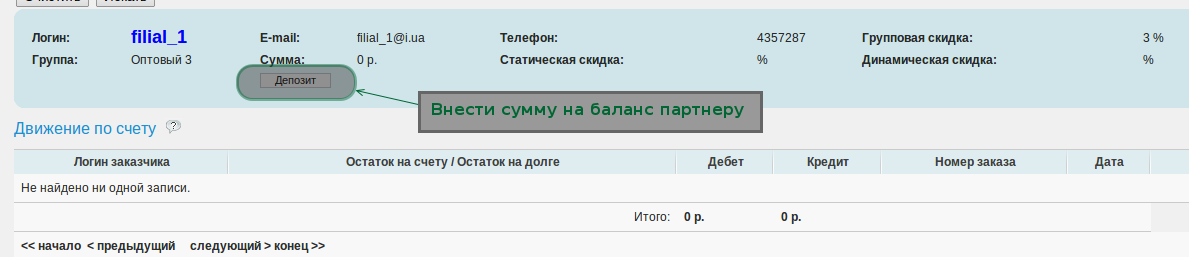
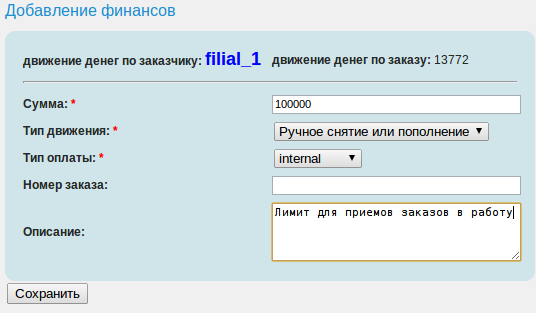

Естимейт базовой версии задания - 80ч
Вернуться к списку модулей: Модули_пакет_Експерт_-_Документация